Autors:
Eugene Taylor
Radīšanas Datums:
13 Augusts 2021
Atjaunināšanas Datums:
1 Jūlijs 2024

Saturs
Šis raksts iemācīs jums iestatīt profila attēlu savam YouTube kontam. Tā kā YouTube pieder uzņēmumam Google, profila attēls, kuru izmantojat savam Google kontam, būs tāds pats kā jūsu YouTube kontam.
Lai soli
1. metode no 3: ar datoru
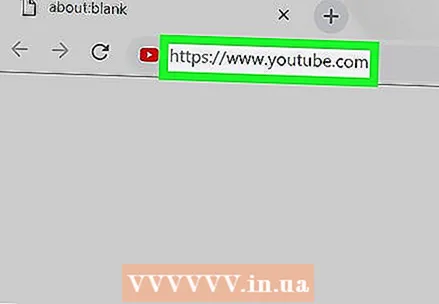 Iet uz https://www.youtube.com pārlūkprogrammā. Varat izmantot jebkuru pārlūkprogrammu personālajā datorā vai Mac.
Iet uz https://www.youtube.com pārlūkprogrammā. Varat izmantot jebkuru pārlūkprogrammu personālajā datorā vai Mac. 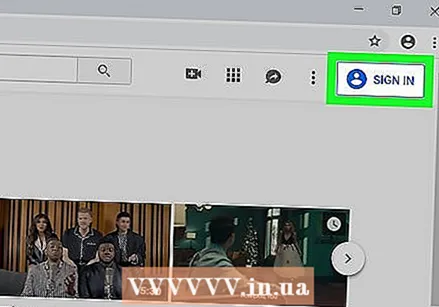 Piesakieties savā YouTube kontā. Ja neesat automātiski pieteicies savā YouTube kontā, YouTube tīmekļa lapas augšējā labajā stūrī noklikšķiniet uz zilās pogas Pierakstīties. Pēc tam atlasiet Google kontu, kas saistīts ar jūsu YouTube kontu.
Piesakieties savā YouTube kontā. Ja neesat automātiski pieteicies savā YouTube kontā, YouTube tīmekļa lapas augšējā labajā stūrī noklikšķiniet uz zilās pogas Pierakstīties. Pēc tam atlasiet Google kontu, kas saistīts ar jūsu YouTube kontu. - Ja neviens no uzskaitītajiem kontiem nav saistīts ar jūsu YouTube kontu, noklikšķiniet uz “Izmantot citu kontu” un pierakstieties, izmantojot e-pasta adresi un paroli, kas saistīta ar jūsu YouTube kontu.
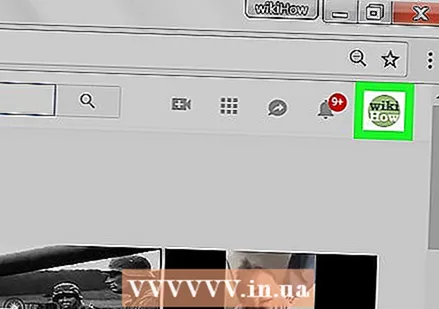 Augšējā labajā stūrī noklikšķiniet uz ikonas. Jūsu profila attēls šeit tiks ievietots parasti. Ja neesat iestatījis profila attēlu, šeit būs redzams krāsains aplis ar iniciāļu vidū. Šeit tiek parādīta arī jūsu konta izvēlne.
Augšējā labajā stūrī noklikšķiniet uz ikonas. Jūsu profila attēls šeit tiks ievietots parasti. Ja neesat iestatījis profila attēlu, šeit būs redzams krāsains aplis ar iniciāļu vidū. Šeit tiek parādīta arī jūsu konta izvēlne. 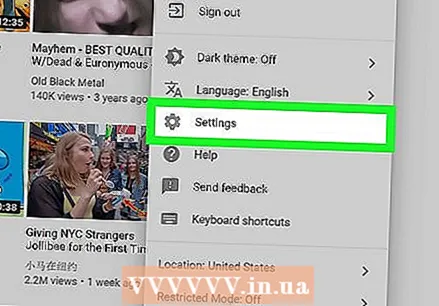 klikšķiniet uz
klikšķiniet uz 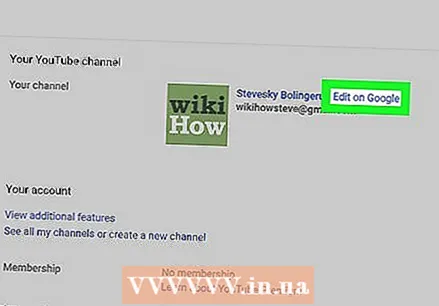 klikšķiniet uz Rediģēt Google tīklā. Šis ir zilais teksts blakus jūsu vārdam un profila attēlam izvēlnes Iestatījumi augšdaļā. Tādējādi tiks atvērta jūsu Google konta lapa “Par mani”.
klikšķiniet uz Rediģēt Google tīklā. Šis ir zilais teksts blakus jūsu vārdam un profila attēlam izvēlnes Iestatījumi augšdaļā. Tādējādi tiks atvērta jūsu Google konta lapa “Par mani”. 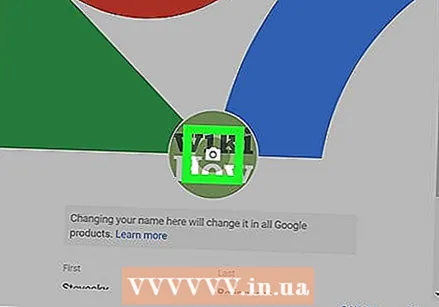 Noklikšķiniet uz ikonas a
Noklikšķiniet uz ikonas a 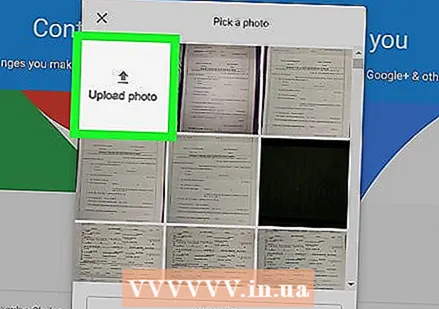 klikšķiniet uz Augšupielādēt foto. Šis ir pirmais kvadrāts loga "Pick a Photo" augšējā kreisajā stūrī. Tas parādīs failu pārlūku, kuru varat izmantot, lai atlasītu fotoattēlu.
klikšķiniet uz Augšupielādēt foto. Šis ir pirmais kvadrāts loga "Pick a Photo" augšējā kreisajā stūrī. Tas parādīs failu pārlūku, kuru varat izmantot, lai atlasītu fotoattēlu. 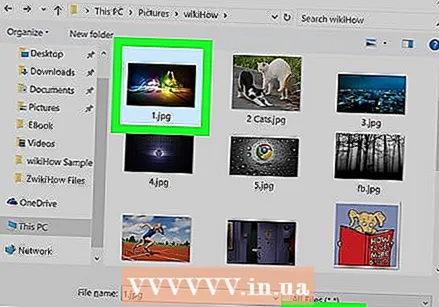 Atlasiet fotoattēlu un noklikšķiniet Atvērt. Izmantojiet failu pārlūku, lai datorā atrastu fotoattēlu. Sānu joslā failu pārlūka kreisajā pusē tiek parādītas vairākas mapes. Noklikšķiniet uz fotoattēla faila, lai to atlasītu, pēc tam failu pārlūka apakšējā labajā stūrī noklikšķiniet uz "Atvērt".
Atlasiet fotoattēlu un noklikšķiniet Atvērt. Izmantojiet failu pārlūku, lai datorā atrastu fotoattēlu. Sānu joslā failu pārlūka kreisajā pusē tiek parādītas vairākas mapes. Noklikšķiniet uz fotoattēla faila, lai to atlasītu, pēc tam failu pārlūka apakšējā labajā stūrī noklikšķiniet uz "Atvērt". - Pārliecinieties, vai datorā ir saglabāts fails, lai to varētu augšupielādēt.
- Ja jūs jau esat augšupielādējis fotoattēlus savā Google kontā, varat arī noklikšķināt uz viena no šiem fotoattēliem logā "Izvēlēties fotoattēlu".
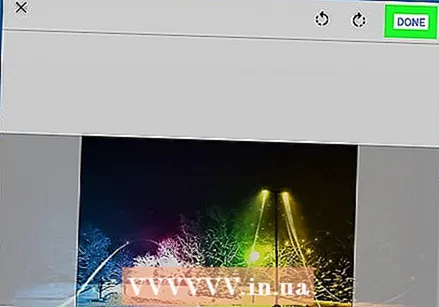 klikšķiniet uz Gatavs loga "Pick a photo" augšējā labajā stūrī. Tas apstiprinās jūsu kontā veiktās izmaiņas. Atlasītais fotoattēls tiks izmantots visiem jūsu Google kontiem, ieskaitot jūsu YouTube kontu.
klikšķiniet uz Gatavs loga "Pick a photo" augšējā labajā stūrī. Tas apstiprinās jūsu kontā veiktās izmaiņas. Atlasītais fotoattēls tiks izmantots visiem jūsu Google kontiem, ieskaitot jūsu YouTube kontu.
2. metode no 3: Ar iPhone un iPad
 Atveriet YouTube lietotni. YouTube lietotnē ir ikona, kas atgādina sarkanu televizora ekrānu ar baltu trīsstūri "Atskaņot" centrā. Nospiediet ikonu sākuma ekrānā, lai atvērtu lietotni.
Atveriet YouTube lietotni. YouTube lietotnē ir ikona, kas atgādina sarkanu televizora ekrānu ar baltu trīsstūri "Atskaņot" centrā. Nospiediet ikonu sākuma ekrānā, lai atvērtu lietotni. - Ja neesat automātiski pierakstījies, augšējā labajā stūrī nospiediet ikonu, kas atgādina cilvēku, un atlasiet Google kontu, kas saistīts ar jūsu YouTube kontu. Ja šis konts nav sarakstā, nospiediet pogu Pievienot kontu un piesakieties, izmantojot e-pasta adresi un paroli, kas saistīta ar jūsu YouTube kontu.
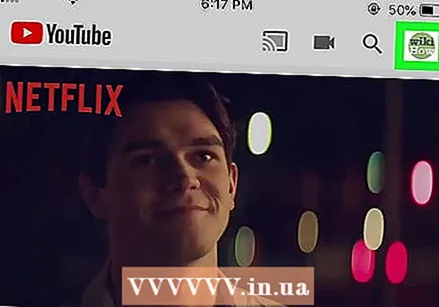 Augšējā labajā stūrī pieskarieties ikonai. Jūsu profila attēls šeit tiks ievietots parasti. Ja neesat iestatījis profila attēlu, šeit būs redzams krāsains aplis ar iniciāļu vidū.
Augšējā labajā stūrī pieskarieties ikonai. Jūsu profila attēls šeit tiks ievietots parasti. Ja neesat iestatījis profila attēlu, šeit būs redzams krāsains aplis ar iniciāļu vidū.  Nospiediet savu vārdu. Tas atrodas zem jūsu profila ikonas izvēlnes Konts augšdaļā. Tas parādīs kontu sarakstu, kuros varat pierakstīties.
Nospiediet savu vārdu. Tas atrodas zem jūsu profila ikonas izvēlnes Konts augšdaļā. Tas parādīs kontu sarakstu, kuros varat pierakstīties. 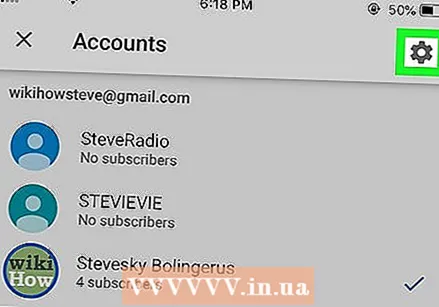 Nospiediet
Nospiediet 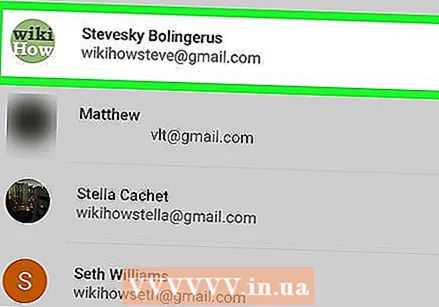 Pieskarieties kontam, kuram vēlaties iestatīt jaunu fotoattēlu. Tiks parādīta izvēlne šim Google kontam.
Pieskarieties kontam, kuram vēlaties iestatīt jaunu fotoattēlu. Tiks parādīta izvēlne šim Google kontam. 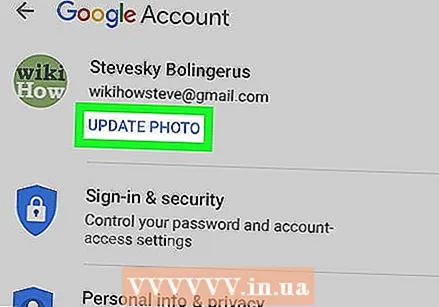 Nospiediet Atjaunināt fotoattēlu. Šis ir zils teksts zem jūsu vārda un e-pasta adreses izvēlnes Google konts augšdaļā.
Nospiediet Atjaunināt fotoattēlu. Šis ir zils teksts zem jūsu vārda un e-pasta adreses izvēlnes Google konts augšdaļā.  Nospiediet Iestatīt profila fotoattēlu. Šis ir zilais teksts uznirstošā loga apakšējā labajā stūrī.
Nospiediet Iestatīt profila fotoattēlu. Šis ir zilais teksts uznirstošā loga apakšējā labajā stūrī. 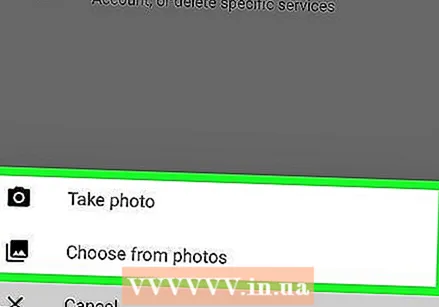 Nospiediet Uzņemt bildi vai Izvēlieties no fotoattēliem. Ja vēlaties fotografēt ar savu kameru, nospiediet "Fotografēt". Ja vēlaties izvēlēties fotoattēlu, nospiediet "Izvēlēties no fotoattēliem".
Nospiediet Uzņemt bildi vai Izvēlieties no fotoattēliem. Ja vēlaties fotografēt ar savu kameru, nospiediet "Fotografēt". Ja vēlaties izvēlēties fotoattēlu, nospiediet "Izvēlēties no fotoattēliem". - Kad tiek prasīts atļaut YouTube piekļūt jūsu fotoattēliem, nospiediet "Atļaut".
 Nospiediet vai nofotografējiet. Fotografējot jaunu fotoattēlu, ekrāna apakšdaļā pieskarieties apļveida ikonai, lai uzņemtu fotoattēlu, un pēc tam pieskarieties "Lietot fotoattēlu". Pretējā gadījumā nospiediet "Kameras rullis" un pēc tam nospiediet fotoattēlu, kuru vēlaties izmantot kā YouTube fotoattēlu. Tādējādi fotoattēls tiks iestatīts kā jūsu YouTube fotoattēls.
Nospiediet vai nofotografējiet. Fotografējot jaunu fotoattēlu, ekrāna apakšdaļā pieskarieties apļveida ikonai, lai uzņemtu fotoattēlu, un pēc tam pieskarieties "Lietot fotoattēlu". Pretējā gadījumā nospiediet "Kameras rullis" un pēc tam nospiediet fotoattēlu, kuru vēlaties izmantot kā YouTube fotoattēlu. Tādējādi fotoattēls tiks iestatīts kā jūsu YouTube fotoattēls.
3. metode no 3: ar Android
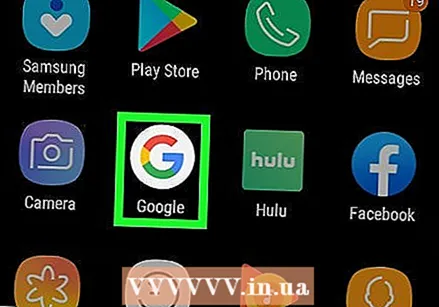 Atveriet Google lietotni. Google lietotnes ikona ir balta ar sarkanu, dzeltenu, zaļu un zilu "G". Pieskarieties šai ikonai sākuma ekrānā, Google mapē vai lietotņu izvēlnē, lai atvērtu Google lietotni.
Atveriet Google lietotni. Google lietotnes ikona ir balta ar sarkanu, dzeltenu, zaļu un zilu "G". Pieskarieties šai ikonai sākuma ekrānā, Google mapē vai lietotņu izvēlnē, lai atvērtu Google lietotni. 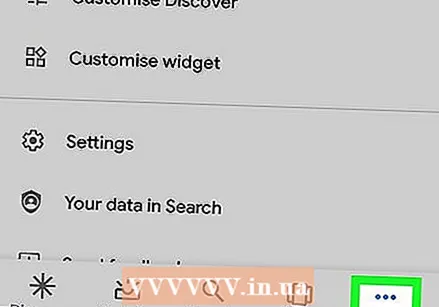 Nospiediet cilni Vairāk ... lietotnes apakšējā labajā stūrī. Šī ir ikona ar trim horizontāliem punktiem.
Nospiediet cilni Vairāk ... lietotnes apakšējā labajā stūrī. Šī ir ikona ar trim horizontāliem punktiem. 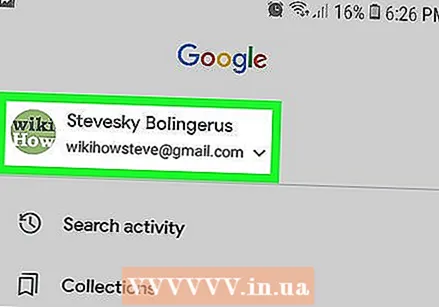 Izvēlnes "Vairāk" augšējā kreisajā stūrī pieskarieties savam vārdam un e-pasta adresei.
Izvēlnes "Vairāk" augšējā kreisajā stūrī pieskarieties savam vārdam un e-pasta adresei.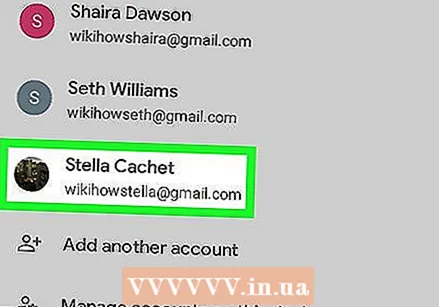 Pieskarieties Google kontam, kas saistīts ar jūsu YouTube kontu. Ja Google konts, kurā esat pierakstījies, atšķiras no tā, kas ir saistīts ar jūsu YouTube kontu, izvēlnē pieskarieties kontam, kas saistīts ar jūsu YouTube kontu.
Pieskarieties Google kontam, kas saistīts ar jūsu YouTube kontu. Ja Google konts, kurā esat pierakstījies, atšķiras no tā, kas ir saistīts ar jūsu YouTube kontu, izvēlnē pieskarieties kontam, kas saistīts ar jūsu YouTube kontu. - Ja neviens no parādītajiem kontiem nav saistīts ar jūsu YouTube kontu, nospiediet “Pievienot citu kontu” un piesakieties, izmantojot e-pasta adresi un paroli, kas saistīta ar jūsu YouTube kontu.
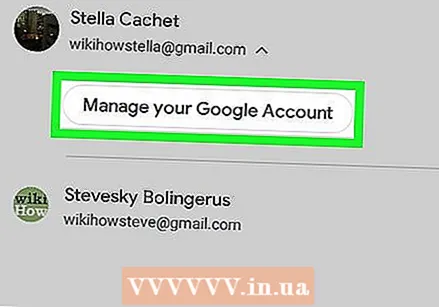 Nospiediet Pārvaldiet savu Google kontu. Šī ir poga, kas atrodas zem jūsu vārda un e-pasta adreses ekrāna augšdaļā. Tas parādīs jūsu Google konta izvēlni.
Nospiediet Pārvaldiet savu Google kontu. Šī ir poga, kas atrodas zem jūsu vārda un e-pasta adreses ekrāna augšdaļā. Tas parādīs jūsu Google konta izvēlni. 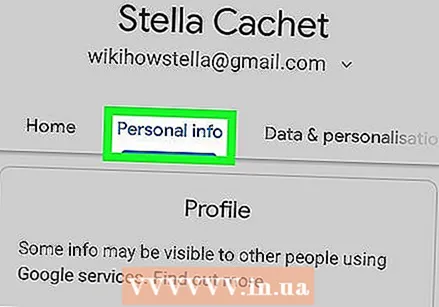 Nospiediet cilni Personīgā informācija. Šī ir otrā cilne ekrāna augšdaļā. Šeit jūs varat rediģēt savu personisko informāciju.
Nospiediet cilni Personīgā informācija. Šī ir otrā cilne ekrāna augšdaļā. Šeit jūs varat rediģēt savu personisko informāciju. 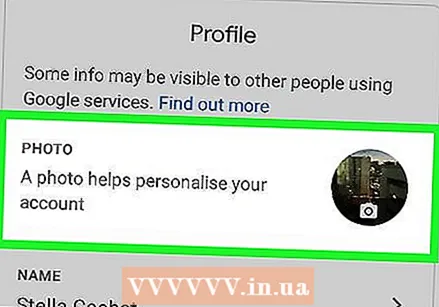 Nospiediet Foto. Šī ir pirmā opcija izvēlnes Personiskā informācija augšdaļā.
Nospiediet Foto. Šī ir pirmā opcija izvēlnes Personiskā informācija augšdaļā.  Nospiediet sava profila ikonu. Šis ir apļveida attēls virs jūsu vārda. Tas parādīs jūsu pašreizējo profila attēlu vai krāsainu apli ar sākotnējo. Tiek parādīta izvēlne "Pick a photo".
Nospiediet sava profila ikonu. Šis ir apļveida attēls virs jūsu vārda. Tas parādīs jūsu pašreizējo profila attēlu vai krāsainu apli ar sākotnējo. Tiek parādīta izvēlne "Pick a photo".  Nospiediet Augšupielādēt foto. Šis ir pirmais kvadrāts izvēlnes "Pick a photo" augšējā kreisajā stūrī. Tas parādīs noteiktas lietotnes, kuras varat izmantot, lai atlasītu fotoattēlu.
Nospiediet Augšupielādēt foto. Šis ir pirmais kvadrāts izvēlnes "Pick a photo" augšējā kreisajā stūrī. Tas parādīs noteiktas lietotnes, kuras varat izmantot, lai atlasītu fotoattēlu. - Ja jau esat augšupielādējis fotoattēlu, kuru vēlaties izmantot Google, varat arī nospiest šo fotoattēlu izvēlnē "Izvēlēties fotoattēlu", lai to iestatītu kā profila attēlu.
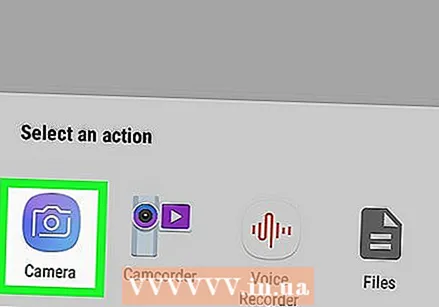 Nospiediet Uzņemiet attēlu vai Satiksmes sastrēgumi. Ja vēlaties fotografēt ar savu kameru, nospiediet "Capture image" un pēc tam "Camera". Izmantojiet balto pogu ekrāna apakšdaļā, lai uzņemtu fotoattēlu. Lai galerijā atlasītu fotoattēlu, nospiediet "Faili" un pēc tam failu, kuru vēlaties izmantot kā profila attēlu.
Nospiediet Uzņemiet attēlu vai Satiksmes sastrēgumi. Ja vēlaties fotografēt ar savu kameru, nospiediet "Capture image" un pēc tam "Camera". Izmantojiet balto pogu ekrāna apakšdaļā, lai uzņemtu fotoattēlu. Lai galerijā atlasītu fotoattēlu, nospiediet "Faili" un pēc tam failu, kuru vēlaties izmantot kā profila attēlu. - Kad tiek prasīts atļaut Google piekļūt jūsu kamerai vai fotoattēliem, nospiediet "Atļaut".
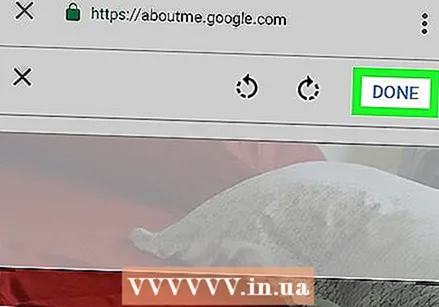 Nospiediet Gatavs ekrāna augšējā labajā stūrī, kurā tiek parādīts jūsu profila attēls. Tas apstiprinās attēlu un iestatīs to jūsu Google un YouTube kontam.
Nospiediet Gatavs ekrāna augšējā labajā stūrī, kurā tiek parādīts jūsu profila attēls. Tas apstiprinās attēlu un iestatīs to jūsu Google un YouTube kontam.



